VIDEO: V Firefoxu ni oglasov
Pojavna okna - oglasi na internetu
Pojavna okna so posebna vrsta spletnega oglaševanja. V prevodu ime pomeni "pop up". To ime pove vse. Ko obiščete spletno mesto, se odpre drugo okno brskalnika z oglasi, ne da bi vas to vprašalo. S pokrivanjem želene vsebine ta oblika oglaševanja pritegne pozornost. Če se pogosto odpirajo, je vsak uporabnik moten. Tako imenovani blokatorji pojavnih oken to preprečujejo. Pri nekaterih brskalnikih, kot je Mozilla Firefox, za ta novo odprta spletna mesta ne potrebujete dodatne razširitve bloka oglasov.
Na ta način ne boste prejemali nobenega oglaševanja v Firefoxu
Tako, da med brskanjem po. Ne prejemate nobenih oglasov Internet lahko blokirate pojavna okna v internetnem brskalniku Mozilla Firefox v samo nekaj korakih.
-
Odprite Firefox. Odprite brskalnik Mozilla Firefox, saj lahko spremembe vnesete kar tam.

© Sandra Hett -
Pokličite nastavitve. Zdaj kliknite "Dodatki" v menijski vrstici brskalnika in nato "Nastavitve".

© Sandra Hett 
© Sandra Hett -
Izberite vsebino. Nato se odpre novo okno, ki je razdeljeno na sedem kategorij: "Splošno", "Zavihki", "Vsebina", "Aplikacije", "Zasebnost", "Varnost" in "Napredno". Če želite blokirati pojavna okna, kliknite kategorijo vsebine.
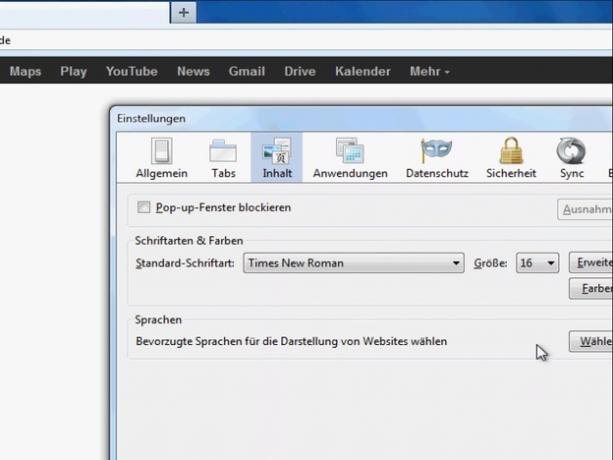
© Sandra Hett -
Blokiraj pojavna okna. Nato kliknite polje zraven elementa "Blokiraj pojavna okna". Če je v polju zdaj označena kljukica, ste aktivirali nastavitev »Blokiraj pojavna okna«.

© Sandra Hett -
Dodajte izjeme. Zdaj kliknite gumb »Izjeme« desno od postavke »Blokiraj pojavna okna«. Odprlo se bo novo okno, v katerem lahko izbranim spletnim mestom dovolite odpiranje pojavnih oken.

© Sandra Hett -
Vnesite spletni naslov. Pod "Naslov spletnega mesta" vnesite celoten spletni naslov in kliknite gumb "Dovoli". Potrdite nastavitve z "Zapri".

© Sandra Hett -
Shrani nastavitve. Na koncu potrdite nastavitve s klikom na »V redu« in zaprite brskalnik. Ko naslednjič znova zaženete Firefox, bo prevzel vaše nastavitve in preprečil odpiranje neželenih oglasov.
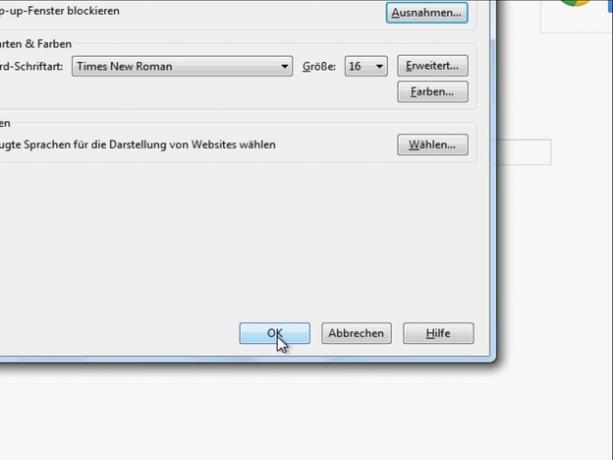
© Sandra Hett
Na svojih potegah po internetu ste zagotovo že slišali za kar nekaj ...
Nekatera pojavna okna so videti kot običajna programska okna. Firefox vas ne bo blokiral.
Nasveti proti pojavnim oknom
Ko brskate po internetu, obstaja možnost, da boste našli programe oz Storitve morajo priklicati vso vsebino spletnega mesta. Pojavni filter to prepoveduje. Dodajte stran kot izjemo.
Spletnim mestom dovolite odpiranje pojavnih oken le, če jim resnično zaupate. Če niste prepričani o spletnem mestu, poskusite vnaprej druga Iskalniki Pridobite informacije prek te spletne strani. Na številnih spletnih forumih uporabniki razpravljajo o različnih spletnih mestih.
Če se kljub tej nastavitvi v brskalniku prikažejo pojavna okna, je skeniranje virusov vredno. Zlonamerna programska oprema izklopi blokator. To velja tudi, če se oglas nenadoma odpre v novem zavihku.
Blokiranje oglasov traja le nekaj klikov. Vendar ne pozabite dodati izjem na strani, ki so za vas pomembne, če nekaterih funkcij ni mogoče več odpreti v novem oknu. Sproščenemu brskanju po internetu nič ne preprečuje. Nobeno nadležno in vsiljivo oglaševanje ni obremenjeno.

